Capitolo 1. Benvenuto nel mondo WordPress
Cominciare è sempre il momento più delicato. Che tu stia costruendo un sito personale, un progetto editoriale, una piattaforma aziendale o un hub di contenuti strategici, la prima decisione fondamentale è con cosa costruirlo? Se sei qui, probabilmente hai già intuito la risposta: WordPress è lo strumento giusto e non per caso!
Indice dei Contenuti
WordPress è un CMS (Content Management System) in italiano sistema di gestione dei contenuti: una piattaforma editoriale completa, uno standard riconosciuto a livello globale, che ha reso possibile – davvero possibile – l’accesso alla pubblicazione digitale per milioni di professionisti, aziende, creatori di contenuti e sviluppatori.
Perché WordPress è lo standard
Oltre il 43% dei siti web attivi nel mondo gira su WordPress. Questa non è solo una statistica da citare negli speech: è la fotografia nitida di un sistema maturo, affidabile, estensibile ed in continua evoluzione.
È gratuito, open source, supportato da una community internazionale che lavora ogni giorno per migliorarlo, documentarlo, arricchirlo di funzionalità. Ma soprattutto è uno strumento scalabile: va bene per il blog personale, ma può tranquillamente sostenere un sito corporate, una testata giornalistica e perfino un e-commerce internazionale.
La mia esperienza diretta
Ricordo perfettamente il mio primo contatto con WordPress: era ancora una versione primitiva, l’interfaccia era scarna, l’esperienza utente rudimentale. Ma c’era qualcosa di potente già allora. Un’intuizione di libertà operativa che oggi è diventata il suo tratto distintivo.
Nel tempo, ho visto piccoli progetti nascere e scalare, microimprese digitali trasformarsi in brand riconosciuti, professionisti affermarsi grazie a un sito WordPress ben progettato, ben gestito, ben curato nei dettagli.
Proprio questo è il punto: WordPress è sia uno strumento di pubblicazione che un abilitatore strategico. Ti mette nelle condizioni di raccontare, posizionare, vendere e costruire fiducia. Non servono competenze da sviluppatore per cominciare. Serve consapevolezza, metodo, visione e, da lì, tutto diventa possibile.
Open Source non è un dettaglio
C’è un aspetto che merita particolare attenzione: WordPress è open source. Questo significa che non dipendi da licenze, da “vendor chiusi”, da piattaforme proprietarie che un giorno possono cambiare direzione.
È un modello di libertà. Puoi espandere, personalizzare, migrare, esportare. Nessun lock-in, nessun vincolo. Una scelta che, nel lungo periodo, paga, in termini di flessibilità, autonomia e sostenibilità del progetto.
Un CMS, ma anche un “mindset”
Chi ha lavorato seriamente con WordPress sa che non si tratta solo di “una piattaforma per fare siti o come affermano i denigratori per fare blog”. È un mindset organizzativo, una logica di pubblicazione modulare, una cultura della gestione dei contenuti.
Ti costringe (in senso positivo) a strutturare, pianificare, segmentare, misurare. Ti insegna a scrivere meglio, impaginare meglio, progettare percorsi informativi più chiari ed efficaci.
Un percorso per fare le cose bene
Questa guida nasce da tutto questo: esperienza pratica, errori fatti, soluzioni testate, risultati misurati. Non troverai solo nozioni tecniche, ma una guida strategica per imparare a dominare WordPress con metodo, autonomia e precisione operativa. WordPress non è complicato, anzi. Ma è molto più ricco e potente di quanto sembri all’inizio ed è proprio per questo che merita di essere usato bene.
Capitolo 2. Iniziare con il piede giusto (prendere confidenza con l’ambiente di lavoro)
L’accesso al back-end di WordPress è molto più di un semplice login: è l’ingresso nella cabina di regia del tuo progetto digitale. E come ogni sistema professionale, anche WordPress merita di essere approcciato con metodo, non con l’improvvisazione.
In questo capitolo ti accompagno nel primo contatto reale con la piattaforma: l’accesso all’area di amministrazione e la gestione del tuo profilo utente. Due passaggi che sembrano banali, ma che in realtà sono fondamentali per costruire una buona abitudine operativa.
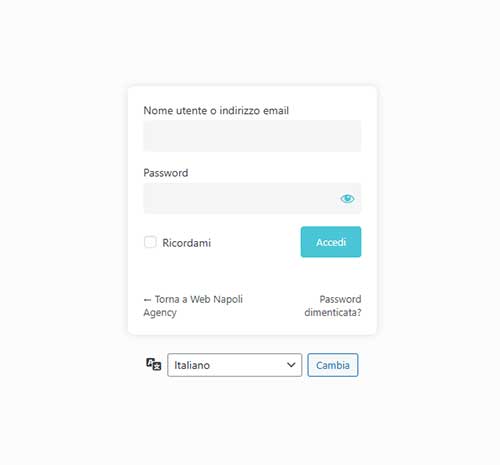
Accedere al back-end
Per accedere all’amministrazione del sito, digita semplicemente:
www.tuosito.est/wp-admin oppure www.tuosito.est/wp-login.php
Ti troverai davanti la schermata di accesso nella quale inserire username (o email) e password. Una volta entrato, ti troverai nella cosiddetta Dashboard – la plancia di comando del tuo sito web – che approfondiremo nel prossimo capitolo.
Da qui puoi gestire ogni aspetto operativo: contenuti, aspetto grafico, plugin, utenti, impostazioni generali.
In pratica: qui è dove costruisci, modifichi e governi la tua presenza digitale.
La sicurezza parte dalle credenziali
Uno degli errori più comuni, e purtroppo anche uno tra i più pericolosi, è quello di utilizzare username banali (tipo “admin”) e password deboli. Beh, è come lasciare la porta di casa aperta, lo faresti mai?
Buone pratiche operative:
- usa password complesse e uniche, generate da strumenti come Bitwarden o 1Password;
- cambia l’username predefinito se è generico;
- attiva l’autenticazione a due fattori (2FA): esistono plugin leggeri e affidabili per farlo (ad es. WP 2FA, Wordfence Login Security).
Ricorda: un sito professionale parte dalla sua sicurezza strutturale, non solo dal suo aspetto grafico.
Personalizzare il proprio profilo
Vai su Utenti > Tutti gli Utenti e seleziona il tuo profilo per gestire le impostazioni personali. Da qui puoi:
- modificare nome e cognome visualizzati pubblicamente;
- aggiornare, in qualsiasi momento, la password;
- selezionare la lingua dell’interfaccia (utile per chi preferisce lavorare in inglese tecnico ad esempio);
- attivare/disattivare la barra amministrativa nel front-end.
Sono dettagli che incidono sulla comodità del lavoro quotidiano, soprattutto se gestisci più progetti contemporaneamente o collabori con altri utenti.
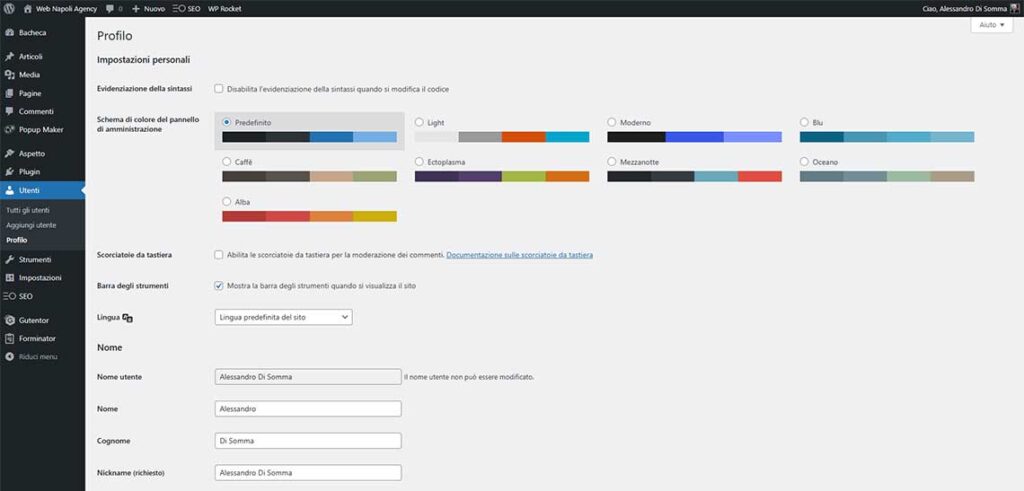
Consigli da professionista operativo
Voglio condividere con te alcune best practice collaudate nel tempo:
- segnati sempre l’URL di login nei preferiti del browser, evitando digitazioni ripetute;
- evita di usare il tuo utente amministratore per operazioni redazionali; crea utenti con ruoli specifici (ne parleremo in dettaglio più avanti);
- non condividere mai le credenziali via email ma crea un accesso dedicato per ogni collaboratore;
- rimuovi gli utenti non più attivi, per evitare punti deboli nella sicurezza.
Perché questo passaggio è più importante di quanto sembri
Molti considerano l’accesso e la gestione utente un “dettaglio tecnico secondario”. Ma in realtà, questo è il momento in cui si definisce la relazione tra te ed il tuo progetto digitale. Un accesso sicuro, un ambiente ordinato, una gestione personalizzata del profilo: tutto contribuisce a creare un contesto operativo efficiente, fluido, professionale.
E, fidati, un professionista si riconosce proprio da come imposta il proprio spazio ed i propri strumenti di lavoro.
Capitolo 3. La plancia di comando: la Dashboard (gestire WordPress come un professionista)
Dopo il login, ti trovi nel cuore pulsante dell’area di amministrazione di WordPress: la Dashboard. E non è solo una pagina di benvenuto, è la tua plancia di comando, il punto da cui controlli tutto ciò che avviene nel sito, l’ambiente operativo dove prendi decisioni, pianifichi, verifichi, ottimizzi.
Sottovalutare la Dashboard significa perdere il controllo strategico del sito web. Al contrario, saperla leggere e utilizzare con criterio è il primo passo per un’amministrazione consapevole e professionale.
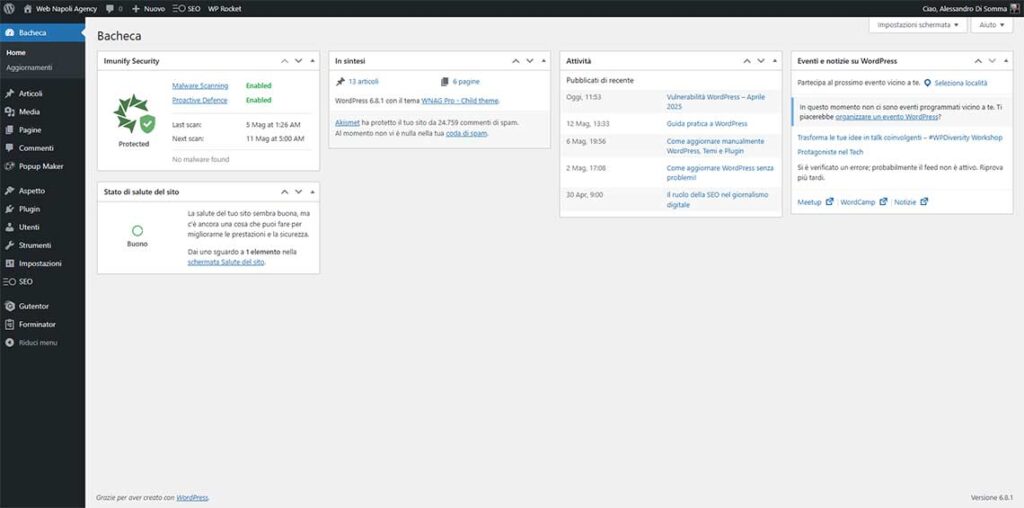
A cosa serve la Dashboard
Tecnicamente, è il pannello centrale da cui accedi a:
- contenuti (post, pagine, media);
- struttura (menu, widget, temi);
- estensioni (plugin);
- utenti e ruoli;
- impostazioni generali e avanzate.
È da qui che ogni scelta operativa prende forma ed imparare ad orientarsi bene in questo spazio significa aumentare la velocità e la precisione del tuo lavoro.
La schermata iniziale: panoramica e funzionalità
Appena entri nella Dashboard, trovi una serie di widget informativi. Alcuni sono attivi di default, altri vengono aggiunti dal tema, altri ancora sono aggiunti dai plugin.
Tra i più utili:
- Benvenuto in WordPress: link rapidi a funzioni comuni (scrittura post, personalizzazione sito, gestione menu).
- Stato del sito: panoramica tecnica su sicurezza, performance, configurazioni critiche.
- Bozza rapida: spazio per annotare idee di contenuto al volo.
- Attività recenti: articoli pubblicati, commenti, revisioni.
- Novità da WordPress: aggiornamenti ufficiali e notizie dalla community.
Puoi personalizzare questa schermata tramite “Impostazioni schermata”, in alto a destra, attivando o disattivando i widget secondo le tue necessità.
Il mio consiglio? Semplifica l’ambiente e lascia visibile solo ciò che ti serve davvero, per non perdere il focus operativo.
Il menu laterale: la centralina gestionale
La colonna sinistra della Dashboard è il tuo menu di navigazione principale. È diviso in sezioni funzionali, ciascuna con sottosezioni specifiche.
Le principali voci:
- Bacheca: accesso alla dashboard iniziale ed allo stato del sito.
- Articoli / Media / Pagine: gestione dei contenuti.
- Commenti: moderazione, approvazione, risposta.
- Aspetto: temi, personalizzazioni, widget, menu.
- Plugin: installazione e configurazione delle estensioni.
- Utenti: gestione account, ruoli, profili.
- Strumenti: operazioni avanzate (import/export, verifica della salute sito).
- Impostazioni: configurazioni globali.
- Riduci menu modalità estesa/compatta.
Puoi ridurre il menu in modalità compatta, utile su schermi piccoli o per avere più spazio visivo nell’editor.
Navigare con logica e metodo
L’errore più comune tra i principianti è il saltare da un’area all’altra senza una logica operativa. Il mio consiglio è costruire un tuo metodo di lavoro, definendo dei flussi chiari: prima i contenuti, dopo il layout, le ottimizzazioni in seguito.
Questa abitudine rende il tuo lavoro più produttivo e ti consente di lavorare con ordine anche su progetti complessi o condivisi in team.
Una riflessione sul campo
Ho lavorato su decine di progetti in cui la Dashboard era diventata un caos: widget ovunque, notifiche ignorate, plugin abbandonati. Basta un niente per perdere il controllo.
Ma basta altrettanto poco per ripristinare efficienza e ordine, grazie ad un approccio sistematico.
Non devi diventare uno sviluppatore per dominare WordPress. Ma devi comportarti come un amministratore consapevole, capace di leggere la Dashboard come uno strumento di gestione e strategia, non solo di pubblicazione.
Capitolo 4. Post e Pagine: non confonderli più (strutturare i contenuti in modo professionale)
Una delle prime ambiguità in cui ci si imbatte, quando si comincia ad usare WordPress, è la differenza tra Articoli e Pagine.
Apparentemente simili – entrambi contenuti testuali, impaginabili, pubblicabili – rispondono in realtà a logiche completamente diverse, con funzioni specifiche all’interno della struttura informativa del sito.
Comprendere e padroneggiare questa distinzione è fondamentale. È qui che inizia la differenza tra un sito disorganico e uno ben progettato, ordinato, navigabile e indicizzabile.
Cosa sono gli Articoli
Gli Articoli sono contenuti dinamici, pensati per “vivere” in ordine cronologico. Appartengono alla parte editoriale del sito web: blog, articoli, news, aggiornamenti, rubriche tematiche.
Caratteristiche chiave:
- Ordinamento temporale automatico (dal più recente al più vecchio).
- Inserimento in Categorie e associazione di Tag (Tassonomie).
- Presenza di Autore e Data di pubblicazione visibili.
- Attivazione commenti per default.
- Inclusione nei feed RSS e nelle sezioni dinamiche del sito.
Gli Articoli servono per alimentare il sito nel tempo, aumentare la visibilità organica, attrarre traffico ricorrente. Sono lo strumento principe della content strategy, e costituiscono la parte viva del tuo progetto editoriale.
Cosa sono le Pagine
Le Pagine, invece, sono contenuti statici e istituzionali. Non sono legate ad una sequenza temporale, né a tassonomie varie.
Servono a costruire l’architettura fissa del sito: la struttura portante che definisce identità, servizi, contatti, policy e così via.
Di seguito ecco alcuni tipici esempi di Pagine:
- Chi siamo
- Contatti
- Servizi
- Mission e Valori
- Termini e Condizioni
- Privacy Policy
- Portfolio e/o Testimonianze
Le pagine non hanno categorie o tag (tassonomie), e normalmente non prevedono i commenti (se non attivati esplicitamente).
Quando usare cosa: criterio operativo
La scelta tra Post e Pagine non è estetica, ma funzionale. Un buon criterio è:
| Obiettivo del contenuto | Usa una |
| Informare su struttura, servizi, identità | Pagina |
| Comunicare aggiornamenti, novità, contenuti editoriali | Post |
| Raccontare storie o casi studio ricorrenti | Post |
| Descrivere elementi chiave fissi del brand | Pagina |
Un errore comune: usare le Pagine come Articoli
Capita spesso che chi inizia pubblichi Articoli editoriali come Pagine, perché “sono importanti”. Ma la funzione del contenuto non dipende dall’importanza, dipende dal contesto e dal ciclo di vita del contenuto.
Un contenuto su “5 strategie di content marketing” è un Articolo. Anche se è prezioso e ben fatto, non è una struttura fissa del sito, ma un contributo editoriale.
Al contrario, la presentazione del tuo team o la descrizione dei tuoi servizi resta costante nel tempo: e quella è una Pagina.
Esperienza professionale: la ristrutturazione dei contenuti
In molti progetti che ho riordinato, il primo intervento è stato spostare decine di Pagine impropriamente usate per contenuti editoriali e organizzarle in Articoli ben categorizzati. Il risultato è stato immediato: migliore navigabilità, incremento del traffico organico, maggiore permanenza sul sito.
Conclusione operativa
Articoli e Pagine non sono intercambiabili. Sono due strumenti complementari, ognuno con un ruolo preciso nella strategia editoriale e nella struttura SEO del sito web.
Sapere quale usare – e perché – è un segnale chiaro di competenza professionale.
Capitolo 5. Pubblicare contenuti sul sito (scrivere non basta: serve strutturare e costruire valore)
Nel momento stesso in cui inizi a creare contenuti all’interno del tuo sito WordPress, non stai solo scrivendo parole. Stai costruendo una struttura informativa, dei messaggi strategici, un valore percepito.
Il contenuto è il tuo asset principale. Ma non basta scrivere bene: serve saper costruire il contenuto nel contesto giusto, con gli strumenti giusti e secondo logiche funzionali al lettore ed al proprio progetto.
WordPress offre un ambiente editoriale solido e modulare, pensato per gestire contenuti in modo flessibile, visuale e professionale. Ma per sfruttarlo davvero, serve andare oltre l’idea di “scrivere un testo” e abbracciare una logica compositiva e strutturata.
L’editor come spazio operativo
L’ambiente in cui lavori è il Block Editor, già introdotto nel capitolo precedente. Non si tratta di un editor “lineare” come Microsoft Word o Google Docs. È un sistema modulare, fatto di blocchi indipendenti, ciascuno con una funzione precisa: testo, titolo, immagine, video, elenco, citazione, pulsante, layout.
Questo approccio ti consente di:
- gestire contenuti in modo più visivo;
- strutturare meglio le sezioni;
- creare contenuti coerenti, responsive, leggibili.
Il flusso operativo per la pubblicazione
Ogni nuovo contenuto – Articolo o Pagina che sia – segue un percorso operativo chiaro:
- Vai su Articoli > Aggiungi nuovo oppure su Pagine > Aggiungi nuova.
- Inserisci un titolo significativo e ottimizzato (non solo bello, ma utile anche lato SEO).
- Costruisci il contenuto con i blocchi testuali e multimediali.
- Usa titoli gerarchici (H2-H3) per segmentare le sezioni.
- Aggiungi elementi visuali (immagini, video, call-to-action).
- Configura:
- Categoria/e e Tag (solo per gli Articoli);
- Immagine in evidenza;
- URL/slug personalizzato;
- Riassunto/Excerpt (utile per anteprime).
- Visualizza l’anteprima responsive, correggi eventuali difetti.
- Salva come bozza, rivedi a mente fredda, poi pubblica.
Questo processo non è solo un passaggio tecnico: è un metodo redazionale, una forma di disciplina comunicativa.
Scrivere per il web: leggibilità, ritmo, conversione
Un buon contenuto non è solo corretto, ma è:
- leggibile anche su mobile;
- scansionabile a colpo d’occhio;
- strutturato per accompagnare il lettore in un percorso fluido.
E di seguito alcune tecniche di scrittura consigliate:
- frasi brevi, ritmo variato, paragrafi leggeri;
- liste puntate o numerate per evidenziare concetti chiave;
- spaziature ragionate tra sezioni;
- espressioni dirette, tono conversazionale, interazione con il lettore.
Il contenuto come leva strategica
Scrivere è progettare. Ogni contenuto pubblicato deve rispondere a un’intenzione:
- Informare?
- Educare?
- Posizionare?
- Convertire?
Se non hai chiara questa finalità, stai solo “riempiendo pagine”. Al contrario, se costruisci contenuti guidati da obiettivi strategici, il sito lavora davvero per te.
Un consiglio operativo personale
Da anni adotto una prassi che consiglio a tutti: scrivi, salva in bozza, lascia sedimentare, rileggi e migliora. La rilettura a mente fredda è un passaggio chiave. Ti fa notare ridondanze, frasi pesanti e poco fluide, sezioni poco chiare. Una prassi che ti permette di affinare la scrittura con lucidità editoriale.
Conclusione operativa
“Mettere contenuti sul sito” non è un gesto tecnico. È una decisione strategica di comunicazione. E se impari a farlo con metodo, struttura e visione, costruisci molto più di un sito web: costruisci autorevolezza, reputazione e valore reale nel tempo.
Capitolo 6. Il nuovo Editor a Blocchi (cos’è davvero e perché dovresti imparare a dominarlo)
Con l’introduzione dell’Editor a Blocchi – nome in codice: Gutenberg – WordPress ha compiuto un rilevante salto in avanti concettuale. Non si è trattato soltanto di un cambio d’interfaccia, ma è stato un cambio di paradigma nella scrittura e nella progettazione dei contenuti.
Molti utenti inizialmente hanno reagito con diffidenza, il vecchio editor classico era semplice, lineare e diciamolo pure: familiare. Gutenberg, invece, ha portato una nuova struttura modulare, che a prima vista può disorientare. Ma una volta compresa la logica, è impossibile tornare indietro. Perché il nuovo editor è più potente, più flessibile, più professionale.
Il concetto di blocco: la modularità come standard
Nel nuovo editor, ogni elemento del contenuto è un blocco indipendente. Ogni paragrafo, immagine, titolo, lista, video, citazione, embedded, layout – tutto è gestito come un componente separato, personalizzabile, riutilizzabile.
Cosa cambia davvero?
- Ogni contenuto non è più un flusso testuale, ma una composizione strutturata.
- Ogni blocco può essere spostato, duplicato, rimosso, formattato, salvato come modello.
- Puoi creare layout complessi direttamente nell’editor, senza ricorrere a page builder esterni.
Questo approccio ti impone una riflessione progettuale più matura: non scrivi più per riempire uno spazio, ma componi sezioni con un ruolo specifico all’interno del flusso comunicativo.
Vantaggi operativi concreti
Lavorare a blocchi consente di:
- organizzare meglio i contenuti, rendendoli visivamente più efficaci;
- gestire layout responsive e modulari senza competenze di codice;
- riutilizzare strutture ricorrenti con i blocchi salvati;
- integrare contenuti multimediali con un clic (video, mappe, post social, gallerie, audio);
- mantenere una coerenza visiva tra Pagine e Articoli, grazie ai pattern predefiniti.
Per chi lavora su contenuti complessi – editoriali, landing page, schede prodotto, tutorial – l’Editor a Blocchi rappresenta un ambiente di progettazione strutturata, non più soltanto uno spazio di scrittura.
Navigare e personalizzare l’editor
In alto a destra trovi le opzioni avanzate:
- Modalità a schermo intero: scrivi senza distrazioni.
- Modalità spotlight: evidenzia solo il blocco attivo.
- Navigazione per blocchi: utile quando la pagina diventa articolata.
- Barra strumenti in alto: centralizza i comandi per una visualizzazione più ordinata.
Queste opzioni ti consentono di ottimizzare l’esperienza di editing in funzione del tipo di lavoro che stai svolgendo.
Un passaggio mentale prima che tecnico
Il vero cambiamento richiesto dal Block Editor non è tecnico. È cognitivo e progettuale. Ti abitua a pensare per sezioni, a visualizzare la gerarchia dei contenuti, a riflettere sul ritmo visivo della pagina, è un modo di scrivere con più consapevolezza della forma e della funzione di ogni elemento.
Un consiglio pratico: esercitati con i blocchi
Non limitarti ai blocchi base. Sperimenta:
- gruppi;
- colonne;
- spaziatori;
- pulsanti;
- elementi multimediali e embed.
Solo lavorando direttamente sulla struttura acquisirai quella fluidità che ti permetterà di progettare pagine complesse con naturalezza.
Conclusione operativa
Gutenberg non è una minaccia per chi scrive, ma è un’opportunità evolutiva per chi progetta contenuti di qualità. E se impari a sfruttarlo con metodo, ti ritrovi tra le mani uno strumento capace di fare la differenza tra un contenuto semplicemente pubblicato ed un contenuto davvero costruito per performare.
Capitolo 7. Scrivere con naturalezza nel Block Editor (i blocchi testuali dalla A alla Z)
Ora che hai compreso la logica dell’Editor a Blocchi, è il momento di affinare la competenza più concreta e quotidiana: scrivere bene, con naturalezza, all’interno di una struttura modulare.
L’errore più comune è quello di approcciare al Block Editor come se fosse un semplice documento di testo. In realtà, ogni contenuto è una composizione strutturata, ed ogni blocco ha una funzione comunicativa ben precisa.
Scrivere nel Block Editor richiede equilibrio tra fluidità narrativa e costruzione funzionale del messaggio.
Il Blocco Paragrafo: la base della comunicazione
Il Blocco Paragrafo è il più utilizzato, il punto di partenza di qualsiasi contenuto testuale ed appena inizi a scrivere, WordPress lo attiva in automatico. Le funzioni disponibili per il Blocco Paragrafo:
- grassetto, corsivo, link, barrato;
- colore del testo e dello sfondo;
- regolazione del font size;
- allineamento;
- opzione “drop cap” per una maiuscola decorativa iniziale.
Il consiglio operativo è semplice: lavora sulla leggibilità, non sull’ornamento. Scrivi con frasi brevi, ritmo fluido, struttura narrativa coerente. Evita muri di testo. Ogni paragrafo dovrebbe avere un’unità di significato compiuta, massimo 3-5 righe.
Il Blocco Titolo: struttura e gerarchia
Il Blocco Titolo permette di creare la struttura gerarchica del contenuto, fondamentale per la leggibilità e la SEO.
Usa:
- H2 per i titoli di sezione,
- H3 per i sotto-paragrafi,
- H4 e oltre solo in contenuti testuali molto articolati.
Non usare mai i titoli solo per “ingrandire il testo”. I titoli sono elementi semantici: devono riflettere la logica informativa del contenuto.
Liste puntate e numerate: chiarezza immediata
Il Blocco Lista è uno strumento potentissimo per:
- semplificare la comprensione;
- sintetizzare i punti chiave;
- agevolare la lettura veloce.
Le liste puntate sono ideali per elenchi non sequenziali. Le liste numerate sono perfette per indicare sequenze, passaggi, step o priorità.
Utilizzale con criterio: sono strumenti di leggibilità, non di riempimento.
Citazioni e Pullquote: enfasi e ritmo visivo
- Il Blocco Citazione è utile per riportare frasi d’autore, affermazioni significative, citare fonti.
- Il Blocco Pullquote, più visuale, è perfetto per enfatizzare passaggi chiave, creare pause visive e dare ritmo al testo.
Entrambi arricchiscono la struttura e guidano lo sguardo del lettore nei punti salienti.
Blocchi speciali: Verso e Preformattato
- Il Blocco Verso è pensato per contenuti con struttura libera (ad es. poesia, testi narrativi).
- Il Blocco Preformattato mantiene la formattazione originale: utile per esempi tecnici, snippet di codice, testi strutturati.
Usali in modo mirato, dove serve davvero preservare una formattazione rigida.
Scrivere con naturalezza richiede progettualità
Una scrittura fluida non è improvvisazione. È il risultato di:
- consapevolezza del tono;
- struttura logica ben organizzata;
- variazione ritmica tra blocchi e paragrafi;
- attenzione al “respiro visivo” della pagina.
Scrivere bene nel Block Editor significa progettare il contenuto in sezioni funzionali, dove ogni blocco ha un compito preciso all’interno del flusso comunicativo.
Esperienza personale
Da anni, nei miei progetti editoriali e formativi, applico questa logica: un contenuto ben scritto è un contenuto ben costruito. Il lettore non deve solo leggere: deve capire, ricordare, agire. E tutto questo passa anche dalla forma, non solo dalla sostanza.
Capitolo 8. Blocchi multimediali e di layout (costruire esperienze visive che funzionano davvero)
Un sito non è solo parole. E non dovrebbe esserlo, mai!
Le immagini, i video, le gallerie, i blocchi di impaginazione sono componenti essenziali della comunicazione digitale. Contribuiscono non solo all’estetica del contenuto, ma soprattutto alla sua leggibilità, alla memorabilità ed al coinvolgimento del lettore.
Il vantaggio dell’Editor a Blocchi di WordPress è che ti mette a disposizione strumenti visuali evoluti, accessibili, anche senza competenze tecniche, per costruire esperienze editoriali complete, strutturate e professionali.
Il Blocco Immagine: molto più di un riempitivo
Il Blocco Immagine ti consente di inserire “visual” direttamente dal computer, dalla libreria media o da URL esterni. Ma attenzione: l’immagine non è solo un “abbellimento”. È il veicolo di un significato, un rinforzo concettuale, un supporto all’attenzione.
Best practice operative:
- Rinomina il file prima del caricamento, con nomi descrittivi e coerenti.
- Compila sempre il testo alternativo (alt text): è fondamentale per l’accessibilità e la SEO.
- Utilizza immagini ottimizzate (compressione con TinyPNG, ShortPixel o simili).
- Scegli la dimensione più adatta all’uso reale, evitando file inutilmente pesanti.
Il Blocco Galleria: narrazione per immagini
Il Blocco Galleria ti consente di creare una composizione visiva ordinata con più immagini. Puoi definire:
- numero di colonne;
- disposizione;
- ordine;
- link associati alle immagini.
Questo blocco è perfetto per raccontare un progetto, presentare un portfolio, mostrare un evento.
Attenzione però a non abusarne: troppa densità visiva senza una coerenza narrativa genera confusione. Scegli con cura le immagini, ordinale con criterio, lascia spazio tra le sezioni.
Il Blocco Video: impatto e coinvolgimento
Inserire un video è oggi una leva strategica ad alto rendimento.
Il Blocco Video ti consente di caricare file o incorporare video da piattaforme esterne (YouTube, Vimeo, ecc.).
Il mio consiglio tecnico è netto: usa sempre video da piattaforme esterne. I video caricati localmente consumano risorse del server, rallentano il caricamento e complicano la gestione. Con embedded da YouTube, incolli l’URL e WordPress genera il player in automatico, responsive e veloce.
Blocchi di layout: struttura e armonia
WordPress ti permette di creare layout articolati anche senza page builder esterni. I blocchi fondamentali per l’impaginazione sono:
- Blocco Colonne: che suddivide il contenuto in sezioni verticali affiancate.
- Blocco Riga (Row): una struttura in orizzontale, utile per affiancare elementi.
- Blocco Gruppo (Group): un contenitore di più blocchi, utile per uniformare sfondo, margini e bordi di ciascun gruppo.
- Blocco Stack: che impila contenuti verticalmente con comoda gestione degli spazi.
Questi blocchi sono fondamentali per costruire sezioni coerenti, equilibrate, responsive, senza bisogno di scrivere codice.
Separatori e spaziatori: la “punteggiatura” visiva
- Il Blocco separatore è una linea orizzontale che segmenta il contenuto.
- Il Blocco spaziatore ti consente di gestire i margini verticali tra le sezioni.
Sono elementi spesso sottovalutati, ma decisivi per creare ritmo visivo, pause, chiarezza.
Quello che mi capita spesso di definire come il “respiro grafico” è parte integrante della leggibilità del contenuto ed è necessario per evitare la pubblicazione di un “muro di testo” che potrebbe rendere poco leggibile il contenuto che vuoi divulgare.
Conclusione operativa
Un contenuto web efficace è sempre: testo + struttura + impatto visivo.
L’Editor a Blocchi ti offre tutto il necessario per costruire esperienze complete, scalabili e professionali. Il mio consiglio finale? Progetta le pagine come progetteresti una narrazione visiva: equilibrio, ritmo, contrasto, respiro, coerenza. E ricorda: ogni blocco deve avere un senso comunicativo.
Il contenuto non si riempie. Si costruisce.
Capitolo 9. Personalizzare l’esperienza utente (temi, menu, widget: l’identità digitale si costruisce nei dettagli)
Un sito WordPress ben fatto non è solo una raccolta di contenuti. È un ecosistema coerente, dove struttura, design, navigazione e interfaccia convergono per offrire un’esperienza utente fluida, memorabile e funzionale.
Ed è qui che entrano in gioco tre leve fondamentali: tema, menu e widget. Non sono semplici strumenti grafici. Sono elementi strutturali che definiscono l’identità del sito, la logica di navigazione e la capacità del progetto di guidare l’utente verso l’obiettivo desiderato.
Il Tema: la base visiva del progetto
Il Tema WordPress è ciò che determina l’aspetto grafico e la struttura di base del tuo sito. Layout, font, colori, posizione degli elementi, comportamento del front-end: tutto parte dal tema.
Per gestire i temi:
- Vai su Aspetto > Temi.
- Puoi attivare un tema esistente o cliccare su Aggiungi nuovo per esplorare il repository ufficiale.
- Puoi anche caricare un tema premium in formato .zip.
Il mio consiglio professionale è: scegli temi leggeri, responsive, ottimizzati per la SEO e compatibili con l’Editor a Blocchi. Alcune soluzioni eccellenti:
- GeneratePress: minimale, velocissimo, altamente personalizzabile.
- Astra: flessibile, adatto a progetti scalabili.
- Kadence: ricco di funzionalità, orientato alle performance.
- Neve: moderno, semplice, versatile.
Evita temi sovraccarichi di funzionalità grafiche inutili. La leggerezza e la pulizia del codice pagano in performance, sicurezza e manutenzione.
Il Customizer: personalizzazione in tempo reale
Per intervenire graficamente sul tema, usa il Customizer:
- Vai su Aspetto > Personalizza.
Qui puoi gestire:
- identità del sito (titolo, logo, favicon);
- colori, font, spaziature;
- layout di header e footer;
- homepage statica o dinamica;
- visualizzazione dei widget e dei menu (nei temi classici).
Il vantaggio è che puoi vedere in tempo reale l’effetto delle modifiche prima di pubblicarle. Un controllo visuale immediato, perfetto anche per chi non ha un background tecnico.
I menu: progettare la navigazione
Un sito efficace è un sito navigabile. Il menu di navigazione è ciò che guida l’utente nella scoperta dei contenuti. Per gestirli:
- Vai su Aspetto > Menu.
- Crea un nuovo menu, assegna un nome e aggiungi:
- Pagine;
- Articoli;
- Categorie;
- Link personalizzati.
- Assegna il menu a una posizione del tema (ad es. header, footer, off-canvas).
Evita menu troppo lunghi o confusionari. Meglio pochi link ben strutturati che una lista interminabile. In caso di contenuti ampi, valuta sottomenu o megamenu, se supportati dal tema.
I widget: elementi dinamici e contestuali
I widget ti permettono di inserire blocchi funzionali in aree predefinite del tema: sidebars, footer, header, secondari e possono contenere:
- articoli recenti;
- moduli di contatto;
- social feed;
- ricerche interne;
- HTML personalizzato.
Gestiscili da Aspetto > Widget o direttamente nel Customizer. Nei temi moderni realizzati con tecniche Full-Site Editing (FSE), i widget vengono gestiti come blocchi all’interno del Site Editor.
L’identità si costruisce nei dettagli
Un sito non comunica solo con le parole. Comunica anche con l’ordine, l’armonia visiva, la logica di navigazione, la coerenza grafica.
Ogni elemento personalizzato rafforza la percezione di professionalità, credibilità e autorevolezza.
Conclusione operativa
Non sottovalutare l’importanza di questi strumenti. Un sito ben strutturato, visivamente coerente, facilmente navigabile è un acceleratore di risultati. Il contenuto informa, ma è la struttura che guida ed in un web sempre più affollato, la differenza si gioca proprio sulla capacità di offrire esperienze utente intuitive e memorabili.
Capitolo 10. Plugin: i superpoteri per il tuo sito (espandere WordPress con criterio e visione tecnica)
Se WordPress è uno strumento potente, il merito è anche – o forse, soprattutto – del suo sistema di plugin, moduli aggiuntivi che ti permettono di estendere le funzionalità native del CMS in modo modulare, selettivo e strategico.
Con i plugin puoi trasformare WordPress in qualunque cosa: un e-commerce, un CRM, una piattaforma per corsi online, un sistema di prenotazione, un blog SEO-oriented, un archivio documentale o una vera macchina da lead generation.
Ma attenzione: più plugin non significa più potenza. Significa più codice, più interazioni, più rischio di conflitti. Serve criterio, metodo, selezione.
Cosa sono i plugin
I plugin sono estensioni software che si integrano nel “core” di WordPress e aggiungono funzionalità specifiche. Possono essere:
- gratuiti, scaricabili dal repository ufficiale WordPress;
- premium, acquistabili da marketplace o sviluppatori indipendenti.
Per installare i plugin:
- vai su Plugin > Aggiungi nuovo;
- cerca nel repository ufficiale;
- clicca su Installa ora, poi Attiva;
- configura secondo le tue esigenze operative.
Come scegliere un plugin (con criterio tecnico)
Un plugin va valutato non solo per ciò che promette, ma per come è costruito e mantenuto. I parametri da considerare sono:
- aggiornamenti recenti: deve essere mantenuto attivamente;
- numero di installazioni attive: indica la fiducia della community;
- recensioni e rating: leggi i feedback, cerca eventuali problemi noti;
- compatibilità con la versione di WordPress in uso;
- supporto attivo da parte dello sviluppatore.
Evita plugin obsoleti, duplicati o con codice non verificato, perché ricorda: ogni plugin carica script, funzioni, richieste server, pertanto installa solo ciò che è davvero necessario.
Plugin essenziali per una base solida
Di seguito una selezione – testata sul campo – di plugin imprescindibili per la maggior parte dei progetti:
SEO
- SEOPress, Yoast SEO o Rank Math: ottimizzazione on-page, gestione snippet, sitemap XML.
Sicurezza
- Wordfence Security: protezione firewall, login, scansioni malware.
- iThemes Security: hardening del core WordPress.
Backup
- UpdraftPlus: backup automatici verso Google Drive, Dropbox, S3.
- All-in-One WP Migration: backup e migrazione semplificata.
Performance
- WP Rocket: cache, ottimizzazione asset, lazy load.
- Autoptimize: minificazione CSS/JS/HTML.
Moduli di contatto
- WPForms: editor drag & drop per moduli intuitivi.
- Contact Form 7: alternativa minimalista e affidabile.
Analytics
- Site Kit by Google: collegamento con Analytics, Search Console, AdSense.
- MonsterInsights: statistiche avanzate semplificate.
E-commerce
- WooCommerce: la suite più potente per trasformare WordPress in un negozio online completo.
Evitare l’effetto Frankenstein
Troppo spesso i siti WordPress diventano “accrocchi digitali“: plugin sovrapposti, funzioni ridondanti, conflitti continui. La regola è semplice: usa pochi plugin ben scelti, non un plugin per ogni micro-esigenza. Meno codice, più stabilità.
Esperienza diretta: razionalizzare per potenziare
In progetti ristrutturati, ho ridotto da 35 a 12 plugin senza perdere funzionalità, semplicemente scegliendo plugin più versatili, più leggeri e meglio documentati. Risultato? Miglioramento delle performance, riduzione dei bug, maggiore facilità di manutenzione.
Conclusione operativa
I plugin sono come gli attrezzi di una cassetta da lavoro: potenti, a volte necessari ma da usare con competenza. Un bravo professionista non si chiede solo “che plugin mi serve?”, ma “qual è il modo più solido, efficiente e scalabile per ottenere questa funzionalità?”. WordPress è già potente di suo. I plugin devono solo potenziarlo, non complicarlo.
Capitolo 11. Gestire utenti e ruoli (assegnare responsabilità, mantenere controllo, proteggere il progetto)
Quando si pensa ad un sito web, spesso si immagina un contenuto monolitico, gestito da un solo autore. Ma nella realtà operativa – soprattutto nei progetti strutturati o collaborativi – diventa cruciale saper gestire utenti e ruoli in modo efficiente e sicuro.
WordPress offre un sistema nativo di gestione utenti che consente di assegnare permessi differenziati, organizzare il lavoro in team, delegare operazioni senza perdere il controllo amministrativo. E, soprattutto, di proteggere l’integrità del sito da accessi impropri o errori operativi.
Dove si gestiscono gli utenti
Il punto di accesso è semplice:
- Utenti > Tutti gli utenti
Da qui puoi:
- visualizzare l’elenco di tutti gli account attivi;
- modificare ruoli e profili;
- aggiungere o rimuovere utenti.
Per aggiungere un nuovo utente:
- Vai su Utenti > Aggiungi nuovo
- Inserisci username, email, nome, cognome, password.
- Assegna il ruolo utente appropriato.
- Se vuoi, spunta l’opzione per inviare le credenziali via email.
I ruoli predefiniti in WordPress
Ogni utente WordPress ha un ruolo associato, che determina il livello di accesso e le azioni consentite. Questi ruoli sono definiti a livello “core” e rispondono ad una logica scalare.
| Ruolo | Permessi principali |
| Amministratore | Accesso totale. Può fare tutto: gestire plugin, utenti, impostazioni. |
| Editore (Editor) | Può creare, modificare, pubblicare ed eliminare qualsiasi contenuto. |
| Autore (Author) | Può gestire solo i propri post, pubblicarli e modificarli. |
| Collaboratore (Contributor) | Può scrivere post, ma non pubblicarli autonomamente. |
| Sottoscrittore (Subscriber) | Può solo accedere all’area riservata e gestire il proprio profilo. |
Questa architettura gerarchica ti consente di assegnare il giusto grado di autonomia senza esporre il sito a rischi inutili.
Perché limitare gli amministratori è segno di maturità
Uno degli errori più frequenti – soprattutto nei progetti piccoli – è assegnare il ruolo di amministratore a tutti i collaboratori. Un approccio rischioso e controproducente.
Di seguito elenco le ragioni per limitare questa pratica:
- riduci il rischio di errori gravi o modifiche irreversibili;
- proteggi configurazioni critiche;
- rendi il sistema più sicuro e tracciabile;
- semplifichi la gestione degli accessi nel lungo periodo.
Un sito professionale ha un solo amministratore operativo e ruoli distribuiti con criterio funzionale.
Personalizzare ruoli e permessi (livello avanzato)
In progetti complessi, potresti aver bisogno di ruoli personalizzati o permessi granulari. In tal caso puoi usare plugin specializzati come:
- User Role Editor
- Members by MemberPress
Con questi strumenti puoi:
- creare nuovi ruoli su misura;
- modificare i permessi di quelli esistenti;
- restringere l’accesso a funzionalità o sezioni specifiche del back-end.
Best practice (buone pratiche) operative
- Non condividere mai le credenziali: ogni collaboratore deve avere il proprio utente.
- Revoca subito gli accessi non più necessari.
- Monitora le modifiche con plugin di audit log (ad es. WP Activity Log).
- Implementa l’autenticazione a due fattori per utenti critici.
Esperienza sul campo
Ho visto progetti entrare in crisi per accessi impropri, modifiche non tracciate, conflitti tra utenti. Ma ho visto anche team lavorare in perfetta sinergia grazie a una gestione intelligente e strutturata dei ruoli.
Conclusione operativa
Gestire gli utenti non è un’operazione amministrativa. È un elemento chiave della governance del progetto.
Distribuire bene i ruoli significa proteggere il sito, aumentare l’efficienza operativa e costruire un’organizzazione scalabile.
Capitolo 12. Media Library: il tuo archivio visivo (gestire immagini, file e contenuti multimediali con metodo)
In un ecosistema digitale in cui l’impatto visivo è parte integrante dell’esperienza utente, la Media Library di WordPress assume un ruolo strategico. Ma cos’è la Media Library? Si tratta dell’archivio centrale in cui vengono raccolti tutti i contenuti multimediali del sito: immagini, video, documenti, audio, PDF. Ed è proprio da come gestisci questa sezione che si misura l’efficienza organizzativa del tuo progetto editoriale.
La Media Library: struttura e accesso
Per accedere alla libreria:
- Vai su Media > Libreria
Puoi visualizzare i file in formato griglia o elenco, filtrare per tipo o data di caricamento e utilizzare il campo di ricerca per trovare elementi specifici.
Ogni file caricato viene archiviato fisicamente sul server e indicizzato nel database di WordPress.
Per ogni immagine, il sistema genera automaticamente più versioni in diverse dimensioni, utili per l’adattamento responsive.
Caricare file in modo efficiente
Hai due modalità:
- Caricamento diretto nella libreria (via “Aggiungi nuovo”),
- Upload contestuale durante la creazione di contenuti nei blocchi multimediali.
Il limite di dimensione per i file è imposto dal server. In caso di necessità, può essere esteso via hosting o configurazioni PHP personalizzate.
Best practice operative
Una Media Library disordinata è una delle principali fonti di inefficienza. Ecco come evitare il caos digitale:
- Rinomina i file prima di caricarli: usa nomi descrittivi coerenti con il contenuto.
- Compila sempre l’alt text (testo alternativo): fondamentale per SEO e accessibilità.
- Riduci le dimensioni dei file prima dell’upload: evita immagini da 5MB per un’anteprima da 300px.
- Comprimi le immagini con strumenti dedicati (TinyPNG, ImageOptim, ShortPixel).
- Utilizza le didascalie solo quando funzionali alla fruizione del contenuto.
Queste accortezze migliorano:
- i tempi di caricamento;
- l’indicizzazione dei contenuti;
- la qualità dell’esperienza utente.
Modifica immagini in WordPress
WordPress permette alcune modifiche rapide alle immagini anche senza software esterni. Clicca su un file e scegli Modifica immagine per:
- ritagliare;
- ruotare;
- ridimensionare;
- capovolgere.
Certamente non è un sostituto di Photoshop, ma è perfetto per ottimizzazioni rapide e pratiche.
Organizzare la Media Library in cartelle (avanzato)
Di default, WordPress organizza i file in base alla data di caricamento. Ma se lavori con molti contenuti, questo non basta. Puoi migliorare la gestione installando plugin dedicati come:
- FileBird
- Enhanced Media Library
- WP Media Folder
Questi strumenti ti permettono di creare cartelle virtuali, filtri avanzati e strutture personalizzate, aumentando produttività e precisione gestionale.
Esperienza concreta
In un progetto con centinaia di immagini e documenti in uso, la semplice adozione di un sistema a cartelle ed una “politica di naming” coerente ha ridotto del 50% i tempi di gestione dei contenuti multimediali, migliorando anche la collaborazione tra team.
Conclusione operativa
La Media Library non è un “semplice cassetto per immagini”, ma un archivio strategico, un’infrastruttura informativa che richiede rigore, metodo e lungimiranza e gestirla bene significa costruire le fondamenta per un sito ordinato, veloce, accessibile e facilmente manutenibile.
Capitolo 13. Commenti: più valore, meno spam (trasformare le interazioni in relazioni)
La sezione Commenti è uno dei punti di contatto più efficace e diretto tra i contenuti ed il tuo pubblico. Una sezione spesso sottovalutata o lasciata a sé stessa, in realtà può rappresentare uno spazio prezioso di relazione, fiducia e coinvolgimento.
Ben gestita, diventa un luogo di conversazione intelligente, di confronto costruttivo, di arricchimento semantico per la pagina. Mal gestita, invece, può degenerare in un contenitore di spam, link tossici e rumore inutile.
Il sistema Commenti in WordPress
WordPress offre un sistema nativo per la gestione dei commenti, attivo di default negli Articoli. Ogni nuovo contenuto editoriale prevede uno spazio in fondo alla pagina dove gli utenti possono lasciare un messaggio.
Per gestire i Commenti:
- Vai su Commenti, dal menu laterale.
Ogni commento può essere:
- approvato;
- messo in moderazione;
- contrassegnato come spam;
- eliminato.
Configurare le opzioni di Discussione
La sezione Impostazioni > Discussione ti consente di regolare a monte il comportamento del sistema commenti:
- approvazione manuale o automatica;
- necessità di registrazione per commentare;
- disattivazione dei pingback e trackback (consigliata);
- limitazione dei link nei commenti;
- notifiche via email per nuova attività.
Il consiglio operativo è chiaro: attiva sempre la moderazione preventiva. Non è questione di controllo ossessivo, ma di igiene comunicativa. Solo così puoi mantenere uno standard qualitativo accettabile.
Difendersi dallo spam in modo intelligente
Il comment spam è un problema reale, soprattutto su siti visibili e indicizzati, non basta moderare, serve prevenire. Strumenti consigliati:
- Akismet Anti-Spam: sviluppato da Automattic, affidabile e potente.
- Antispam Bee: alternativa europea, privacy-friendly, ottimo livello di filtraggio.
Entrambi analizzano i commenti in ingresso e bloccano automaticamente quelli sospetti, alleggerendo il carico di lavoro.
Generare valore attraverso i commenti
Perché la sezione Commenti funzioni davvero, deve essere stimolata, curata, alimentata. Alcuni accorgimenti strategici:
- Fai domande a fine post: stimola la partecipazione attiva.
- Rispondi tempestivamente: dimostra presenza e attenzione.
- Valorizza gli interventi di qualità: anche solo con un apprezzamento pubblico.
- Modera con misura: non censurare opinioni critiche, ma intervieni su offese e messaggi privi di contenuto.
Un commento ben scritto è un’estensione del contenuto, spesso ricco di parole chiave e correlazioni semantiche. Non è solo una reazione del pubblico. È una risorsa SEO, un segnale di freschezza ed un indice di autorevolezza per i motori di ricerca.
Esperienza sul campo
In uno dei blog aziendali che ho seguito, dopo aver incentivato i commenti attraverso call to action mirate e moderazione attiva, la sezione commenti è diventata uno spazio editoriale parallelo, con contributi ricorrenti da utenti fidelizzati. Risultato? Maggiore tempo di permanenza sulla pagina, aumento del traffico ricorrente, crescita dell’engagement organico.
Conclusione operativa
La gestione dei commenti non è un’appendice secondaria, è parte integrante della strategia di contenuto.
Quando è curata con metodo, la gestione dei commenti, trasforma un contenuto da monologo a dialogo, da messaggio a relazione.
Capitolo 14. Impostazioni intelligenti (configurare WordPress con metodo per lavorare meglio e dormire sonni tranquilli)
L’efficienza di un sito WordPress non dipende solo dal contenuto o dal design. Molto spesso, è la qualità delle impostazioni di base a fare la differenza tra un sito performante ed uno caotico, instabile, mal indicizzato.
Ecco perché configurare con attenzione le impostazioni generali del CMS non è un dettaglio tecnico, ma un vero e proprio atto di progettazione strategica. Questa sezione è spesso trascurata da chi muove i primi passi con WordPress, ma è proprio qui che si gettano le fondamenta di un progetto solido e scalabile.
Dove si trovano le impostazioni
Accedi al tutto da Impostazioni, nel menu laterale del back-end. Le voci principali sono:
- Generali
- Scrittura
- Lettura
- Discussione
- Media
- Permalink
Esaminiamole una a una, con taglio operativo.
Impostazioni Generali
Qui imposti gli elementi identitari e strutturali del sito:
- Titolo e motto: visibili in homepage e fondamentali per la SEO.
- Indirizzi WordPress e Sito: assicurati che coincidano, salvo esigenze particolari.
- Email amministratore: per notifiche tecniche.
- Fuso orario, lingua, formato data/ora: fondamentali per la coerenza editoriale e operativa.
Scegli sempre il fuso orario reale del tuo pubblico di riferimento, per allineare pubblicazioni, cronologie e metriche.
Impostazioni Scrittura
Sezione spesso ignorata, ma utile per:
- definire la categoria di default dei nuovi post (evita accuratamente, rinominandola, “Senza categoria”),
- configurare l’invio di Articoli via email (funzionalità ormai obsoleta),
- gestire servizi di aggiornamento ai motori di ricerca (ping services).
Impostazioni Lettura
Qui si decide cosa vede l’utente sulla homepage:
- ultimi articoli (struttura da blog);
- pagina statica (struttura da sito istituzionale).
E potrai anche definire:
- numero di articoli per pagina;
- formato dei feed RSS;
- visibilità del sito ai motori di ricerca (utile solo in fase di sviluppo, da disattivare prima della pubblicazione).
Consiglio operativo: usa una homepage statica professionale e dedica una pagina separata al blog, per una struttura più ordinata.
Impostazioni Discussione
Tutto ciò che riguarda i commenti e la gestione delle interazioni:
- attivazione/disattivazione commenti;
- moderazione;
- gestione dei link nei messaggi;
- notifiche email.
Rimando al Capitolo 13 per una gestione avanzata, ma qui si configurano i parametri globali.
Impostazioni Media
Definisci le dimensioni predefinite delle immagini:
- miniatura,
- media,
- grande.
Sebbene molti temi ignorino queste impostazioni, è buona pratica configurarle correttamente.
Se modifichi i valori a posteriori, usa un plugin come Regenerate Thumbnails per aggiornare gli asset già esistenti.
Impostazioni Permalink
Questa sezione è cruciale per la SEO e l’usabilità.
Evita assolutamente la struttura Plain (?p=123) e scegli una struttura parlante tipo (/%postname%/) che è la più pulita, leggibile e SEO-friendly. Se cambi la struttura su un sito già online, assicurati di gestire i redirect correttamente, ad esempio con il plugin Redirection.
Conclusione operativa
Configurare bene WordPress non è una formalità ed a costo di ripetermi voglio affermare che si tratta di una scelta strategica che incide direttamente sull’efficienza, la scalabilità, la sicurezza e la SEO del sito.
Chi gestisce le impostazioni con superficialità, prima o poi ne pagherà il prezzo. Chi invece le imposta con metodo, costruisce basi solide su cui sviluppare un progetto digitale professionale.
Capitolo 15. Aggiornamenti e manutenzione (perché curare il sito nel tempo fa la differenza tra un progetto vivo e uno vulnerabile)
La pubblicazione di un sito WordPress non rappresenta il traguardo, ma l’inizio di un ciclo di gestione continua. Il web non è statico: plugin, temi, core, standard di sicurezza, tecnologie server, browser… tutto cambia, evolve, si aggiorna. E se non segui questo flusso, il tuo sito resta indietro, diventa lento, insicuro, obsoleto.
Per questo motivo, l’aggiornamento e la manutenzione non sono attività secondarie, ma componenti centrali della vita professionale di un sito WordPress.
Aggiornamenti: quando e perché
Ogni aggiornamento – del core, dei plugin o dei temi – può contenere:
- patch di sicurezza;
- bug fix;
- nuove funzionalità;
- miglioramenti di compatibilità.
Non aggiornare significa lasciare aperte porte potenzialmente critiche ed è uno degli errori più comuni in siti gestiti con superficialità. Per gestire gli aggiornamenti:
- Vai su Bacheca > Aggiornamenti.
- Verifica le versioni disponibili per core, plugin e temi.
- Aggiorna solo dopo aver effettuato un backup completo.
La regola d’oro: prima si fa il backup
Mai, ripeto mai aggiornare senza backup. Anche un piccolo conflitto può rompere il sito ed i backup sono la tua rete di sicurezza. Strumenti consigliati:
- UpdraftPlus: per backup automatici sul cloud (Drive, Dropbox, S3).
- All-in-One WP Migration: per snapshot completi e migrazioni.
- Duplicator: ottimo per creare pacchetti completi da migrare o ripristinare.
Imposta backup regolari, automatizzati, e verifica periodicamente che i file siano realmente recuperabili.
Manutenzione ordinaria: una checklist pratica
La manutenzione non è un’attività una tantum. È un processo ciclico da gestire con metodo. Ti propongo un approccio operativo scalabile:
Check settimanale:
- Verifica aggiornamenti.
- Controlla errori 404, link rotti.
- Pulisci commenti spam.
- Svuota la cache (se presente).
Check mensile:
- Rivedi contenuti obsoleti.
- Elimina plugin/temi inattivi.
- Ottimizza database (WP-Optimize o simili).
- Testa la velocità (PageSpeed Insights, GTmetrix).
Check trimestrale:
- Aggiorna pagine istituzionali.
- Verifica compatibilità mobile.
- Effettua un backup completo manuale.
- Analizza i log di accesso e sicurezza.
Modalità manutenzione: per aggiornamenti visibili
Durante interventi delicati o aggiornamenti critici, puoi attivare la modalità manutenzione, mostrando all’utente una schermata temporanea. Plugin consigliati per la modalità manutenzione:
- Maintenance: semplice e funzionale.
- SeedProd Maintenance Mode: personalizzabile con design accattivanti.
Esperienza concreta
In un progetto e-commerce che seguo da tempo, la manutenzione strutturata ha ridotto:
- downtime tecnico del 70%;
- attacchi bot del 50%;
- criticità SEO per errori 404 quasi a zero.
Quindi posso affermare che i siti gestiti con rigore funzionano meglio, convertono di più, nel lungo termine, costano di meno.
Conclusione operativa
Aggiornare non è “fare manutenzione”. Manutenere è governare l’infrastruttura digitale con competenza, lungimiranza e attenzione al dettaglio. Ed in un mondo digitale dove l’improvvisazione costa cara, il vero professionista si riconosce da questo: cura, monitoraggio e capacità di anticipare i problemi prima che diventino danni.
Capitolo 16. Conclusioni pratiche (WordPress non è solo uno strumento, è un sistema operativo per la tua autonomia digitale)
Se sei arrivato fin qui, hai già compiuto un passo importante: hai scelto di comprendere WordPress non solo come CMS, ma come infrastruttura strategica per costruire valore nel digitale.
Questo percorso non è stato, ne vuole esserlo, un semplice manuale tecnico, né una carrellata di funzionalità. È stato – volutamente realizzato – come un training operativo sul campo, pensato per formare una mentalità, un metodo, una visione strutturata del lavoro su WordPress.
Cosa hai realmente acquisito
Oggi sei in grado di:
- gestire WordPress con consapevolezza tecnica e strategica;
- costruire contenuti editoriali ben strutturati, leggibili, performanti;
- ottimizzare l’interfaccia visiva con criterio funzionale;
- espandere il sito con plugin utili e sostenibili;
- mantenere il sito aggiornato, sicuro, veloce;
- progettare un’esperienza utente coerente e scalabile.
Ma, soprattutto, hai acquisito un mindset di gestione professionale.
WordPress come abilitatore
Come ormai dovrebbe essere chiaro, WordPress è molto più che un software. Si tratta di una piattaforma aperta, scalabile, etica, accessibile. È un abilitatore di progetti, che ti consente di lanciare idee, creare contenuti, generare relazioni, monetizzare competenze. E se usato con metodo, WordPress diventa un’estensione del tuo pensiero strategico, non solo un contenitore da riempire.
Non aspettare la perfezione: pubblica, testa, migliora
Uno dei freni più comuni è la sindrome del “sito perfetto prima di andare online”. Ma il web è iterazione continua, non perfezione iniziale. Pubblica, osserva, raccogli dati, migliora. Il sito perfetto non esiste: esiste il sito vivo, utile, rilevante, aggiornato. Ogni contenuto online genera trazione, fiducia, reputazione. Ogni giorno di ritardo è un’occasione mancata.
Il valore si costruisce nella costanza
Lavorare bene su WordPress richiede disciplina, metodo, attenzione al dettaglio. Non servono grandi budget per fare un buon lavoro: servono competenze solide ed un processo rigoroso. Ed tu ora possiedi entrambi.
Prossimi passi: dove puoi evolvere partendo da qui
Se vuoi fare un salto di livello, puoi approfondire:
- la costruzione di funnel editoriali con strumenti di lead generation;
- l’integrazione tra WordPress e sistemi di email marketing (MailerLite, ActiveCampaign, Brevo);
- le strategie SEO avanzate on-page e off-page;
- l’analisi dei dati con Google Analytics, Search Console, strumenti heatmap;
- la monetizzazione attraverso membership, e-commerce, info-prodotti, affiliazioni.
WordPress è solo l’inizio. Da qui puoi costruire un intero ecosistema digitale.
Ultimo consiglio da professionista
La differenza tra un sito qualsiasi ed un progetto che funziona si gioca tutta lì: nella capacità di usare gli strumenti con lucidità progettuale, intelligenza operativa e visione strategica.
WordPress è la cassetta degli attrezzi. Sta a te decidere cosa costruirci.
Alessandro Di Somma
Alessandro Di Somma è il referente di Web Napoli Agency, specializzata nella realizzazione e nel restyling di siti web a Napoli e provincia.
Sviluppa siti web professionali in ambiente WordPress, curando design, performance, sicurezza, SEO on-page e marketing SEO. Appassionato blogger, scrive di tecnologia, web design e marketing online, condividendo best practice e trend del settore.




